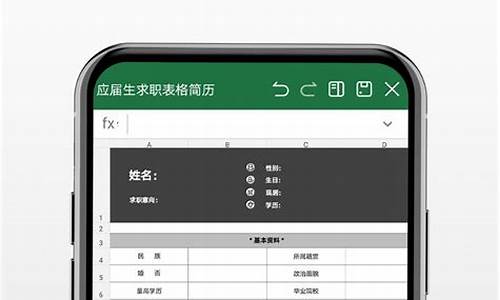技嘉主板怎么进bios设置启动项_技嘉主板怎么进bioss

1、打开技嘉主板电脑,在出现开机画面时按DEL键进入bios界面。
2、用左右方向键,移到“BIOS功能”这一选项,在主界面右上角的位置有一个按钮,英文为“Language”,点击选择里面的“简体中文”。
3、用上下方向键移动到“windows8功能”这一选项,点击确定,选择“其他操作系统”。
4、用上下方向键移动到“系统开机启动选择”这一选项,点击确定,选择“UEFIBIOS与传统BIOS”。
5、用上下方向键移动到“通过存储设备启动(硬盘U盘等)”这一选项,点击确定,选择“UEFI优先”。
6、按F10快捷键存储并离开bios设置,在弹出的窗口中点击“是”,重启之后就能成功进入系统。
要设置技嘉主板的BIOS以从硬盘启动,请按照以下步骤操作:
1、进入BIOS设置界面。在计算机开机过程中,通常会显示一个提示信息,告知按哪个键进入BIOS/UEFI设置,如DEL、F2、F12、Esc等。
2、找到启动选项。在BIOS设置界面中,寻找“Boot”“BootOptions”“BootOrder”或类似的选项,这些选项可能位于不同的菜单下。
3、更改硬盘启动顺序。在启动选项中,会看到当前的启动设备顺序列表。选择硬盘启动顺序,并将其移动至首位,确保计算机首先从硬盘启动。
4、保存更改并退出。使用对应的按键(通常是F10键)保存更改并退出BIOS设置。有些BIOS设置会提示如何保存更改。
5、重启计算机。计算机将根据新的BIOS设置重新启动。如果设置正确,计算机应该从所选择的硬盘启动。请注意,不同品牌和型号的计算机可能有不同的BIOS设置方法。在进入BIOS界面时,根据提示操作,并小心谨慎地更改设置,以避免不必要的问题。
声明:本站所有文章资源内容,如无特殊说明或标注,均为采集网络资源。如若本站内容侵犯了原著者的合法权益,可联系本站删除。